Repostear historias de Instagram: sin ser etiquetado, en PC

Volver a publicar desde nuestra propia cuenta una historia que hemos visto en el perfil de otra persona puede ser una forma de dar las gracias o de compartir con nuestros seguidores algo que nos gusta. Para ello, en 2023, Instagram nos permite repostear de manera sencilla las historias en las que se nos ha mencionado, ya sea desde el móvil o el PC.
¿Cómo hacer repost de stories en las que te mencionan?
Si recibes una notificación de que has sido mencionado en una historia, repostearla es muy fácil.
1. Abre Instagram y accede a los mensajes directos tocando el icono de mensajes arriba a la derecha.
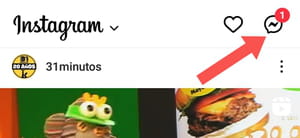
2. Dentro de la conversación con el contacto que te mencionó, pulsa en Agregar a tu historia.
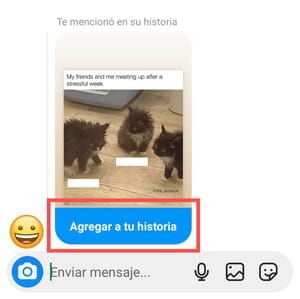
- También puedes ver la historia primero y ahí pulsar en Agregar a tu historia.
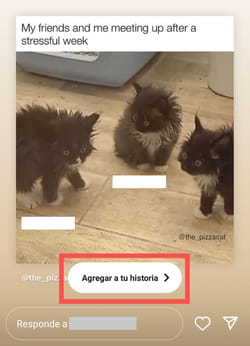
3. Serás dirigido automáticamente al editor de las historias. Ahora puedes añadir música, GIFs o lo que quieras y publicarla.
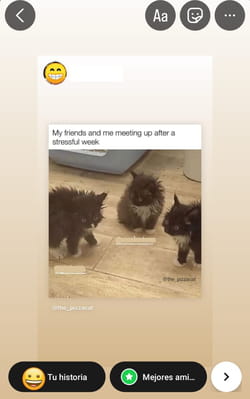
¿Cómo repostear stories sin ser etiquetado previamente?
Instagram no ofrece la posibilidad de repostear stories en las que no te hayan mencionado. Así que tienes estas opciones:
- Tomar una captura de pantalla de la historia que quieres repostear, después la recortas y reposteas en tu historia.
- Usar una aplicación externa que permita esta acción. Si tienes un dispositivo Android, nosotros te recomendamos Story Saver, que funciona así:
- Tras descargarla, abre la aplicación e inicia sesión usando tus datos de Instagram. Puede que Instagram detecte esto como un inicio de sesión sospechoso y te envíe un código para confirmar que eres tú; tan solo sigue las instrucciones.
- Ahora la app te mostrará las cuentas que sigues en Instagram que han publicado stories en las últimas 24 horas. Elige una de ellas y, a continuación, una de sus stories (también tendrás la posibilidad de elegir entre las historias destacadas). Se te ofrecerán entonces tres opciones:
- Guardar: para descargar la imagen o el vídeo en tu teléfono.
- Compartir: para enviar la historia a quien quieras mediante el medio que quieras (por correo electrónico, por WhatsApp, por mensaje directo de Instagram…).
- Volver a publicar: esta es la que nos interesa si lo que queremos es repostear, es decir, volver a publicar la historia desde nuestra cuenta, ya sea también como historia o como una publicación del feed.

© Instagram
- Si te aparecen estas opciones, selecciona Stories.

© Instagram - La historia se enviará entonces directamente a tu Instagram (como si la hubieras creado tú mismo), donde tendrás la posibilidad de editarla a tu gusto antes de publicarla.

¿Cómo compartir un post en tus historias?
Otra alternativa para la que no necesitas que te mencionen es la de repostear publicaciones “normales” en tus stories. Puedes hacerlo siguiendo estos pasos:
- Cuando veas un post que te gustaría añadir a tus historias, pulsa en el icono del avión de papel (el mismo que usas para enviar la publicación directamente a uno de tus amigos por mensaje privado).

© Instagram - En el menú que se despliega, selecciona Agregar a historia, que aparece en la parte inferior. Se cargará de nuevo el editor de stories, donde podrás personalizarla y publicarla.
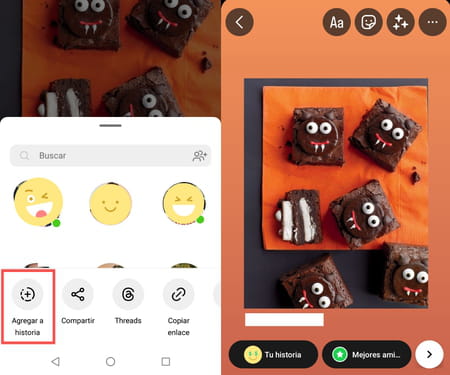
¿Cómo compartir historias de Instagram desde el PC?
Como sabes, Instagram no tiene todas sus opciones disponibles en su versión para PC, por lo que si quieres compartir una historia deberás utilizar alguno de los trucos que mencionamos a continuación:
- Con la versión móvil: entra en Instagram desde tu PC y a continuación, accede a las opciones de desarrollador (haz clic derecho y en el menú desplegable, selecciona "Inspeccionar"). Luego, pincha en la versión móvil y verás que están disponibles las opciones de acceso de tu teléfono:
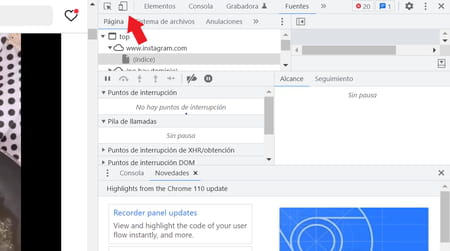
- Con la extensión de Chrome "Aplicación para Instagram": esta extensión imita las condiciones de la versión móvil de la app para que puedas subir stories y otros posts sin problemas desde tu PC.
